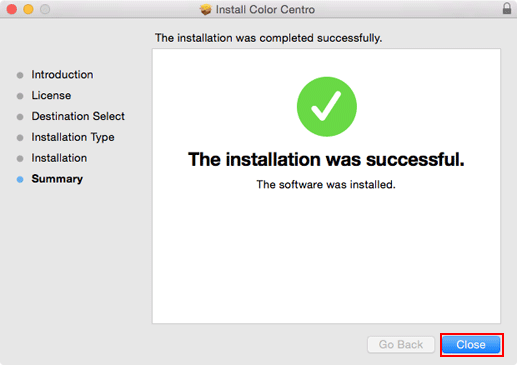Instalar Color Centro: Macintosh
Si no aparece nada en el escritorio de Mac OS cuando se inserta un CD-ROM, puede que la configuración de instalación esté desactivada. Compruebe con las "Preferencias" de Finder si está deshabilitada la configuración de instalación.
Introduzca el CD-ROM de instalación en la unidad de CD-ROM del ordenador.
Asegúrese de que se inicia el instalador y, a continuación, vaya al paso 2.
Si el instalador no se inicia, haga doble clic en [ColorCentro.pkg] en el CD-ROM.
Haga clic en [Continue].
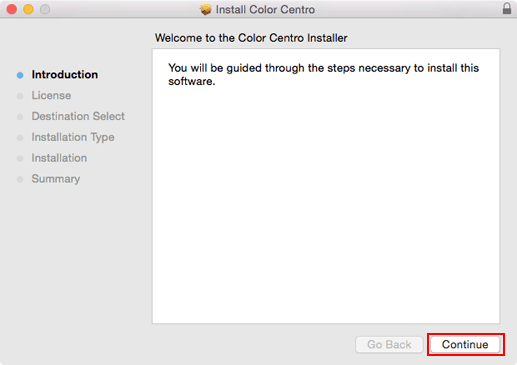
Aparece la pantalla [Acuerdo de licencia].
Seleccione un idioma.
Confirme el contenido. Si está de acuerdo con todos los términos, haga clic en [Continue].
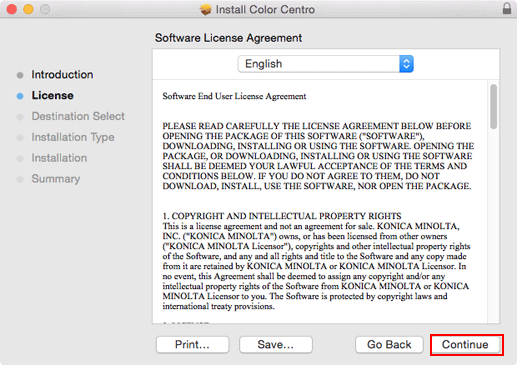
En el cuadro de visualización de idioma puede cambiar el idioma utilizado con el acuerdo de licencia, según convenga.
Haga clic en [Agree] cuando se muestre el cuadro de diálogo de confirmación.
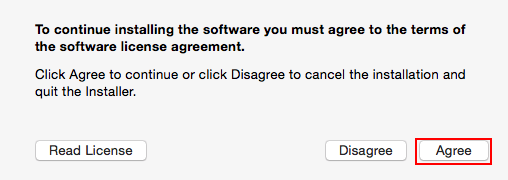
Si no los acepta, no podrá instalar Color Centro.
Seleccione la carpeta de destino y, a continuación, haga clic en [Continue].
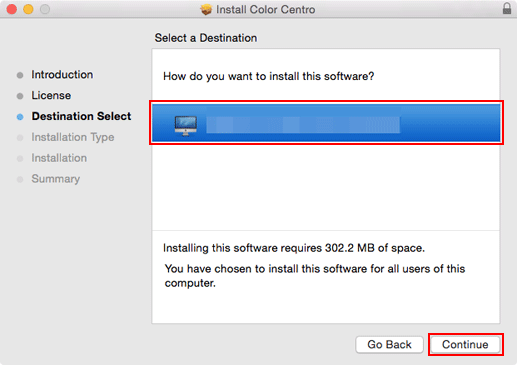
Por defecto, Color Centro está instalado en esta ruta.
/Applications/KONICA MINOLTA/Color Centro
Haga clic en [Instalar].
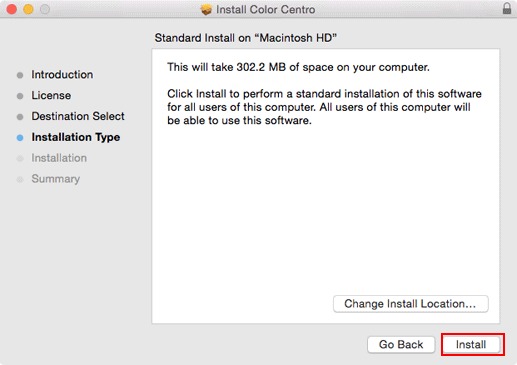
Si desea cambiar la carpeta de destino, haga clic en [Modify Location] y seleccione la ubicación que desea en la pantalla que se muestra y, a continuación, haga clic en [Continue].
Si se abre una ventana solicitando la contraseña, introdúzcala y, a continuación, haga clic en [Install Software].
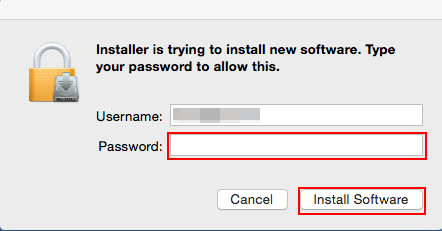
Haga clic en [Close] cuando se muestre la pantalla de instalación completa.